前言
作为码农,大家对Terminal都很熟悉,如果你使用的是Mac,那么MacOS自带的Terminal可能会让你失望。
下面我们一步一步的搭建一个 功能强大、智能、美观 的Terminal。
iTerm2
iTerm2是Terminal的替代品,是一款比较小众的软件,功能完爆MacOS的Terminal。
iTerm2可以设置主题,支持屏幕切割、各种快捷键。
iTerm2安装
使用Bower安装
如果已经安装了Bower跳过第一条命令。
1 | npm install bower -g |
官网下载安装
点击进入iTerm2官网,下载后直接安装即可。
iTerm2常用配置
设置iTerm2为默认Terminal

设置iTerm2打开快捷键
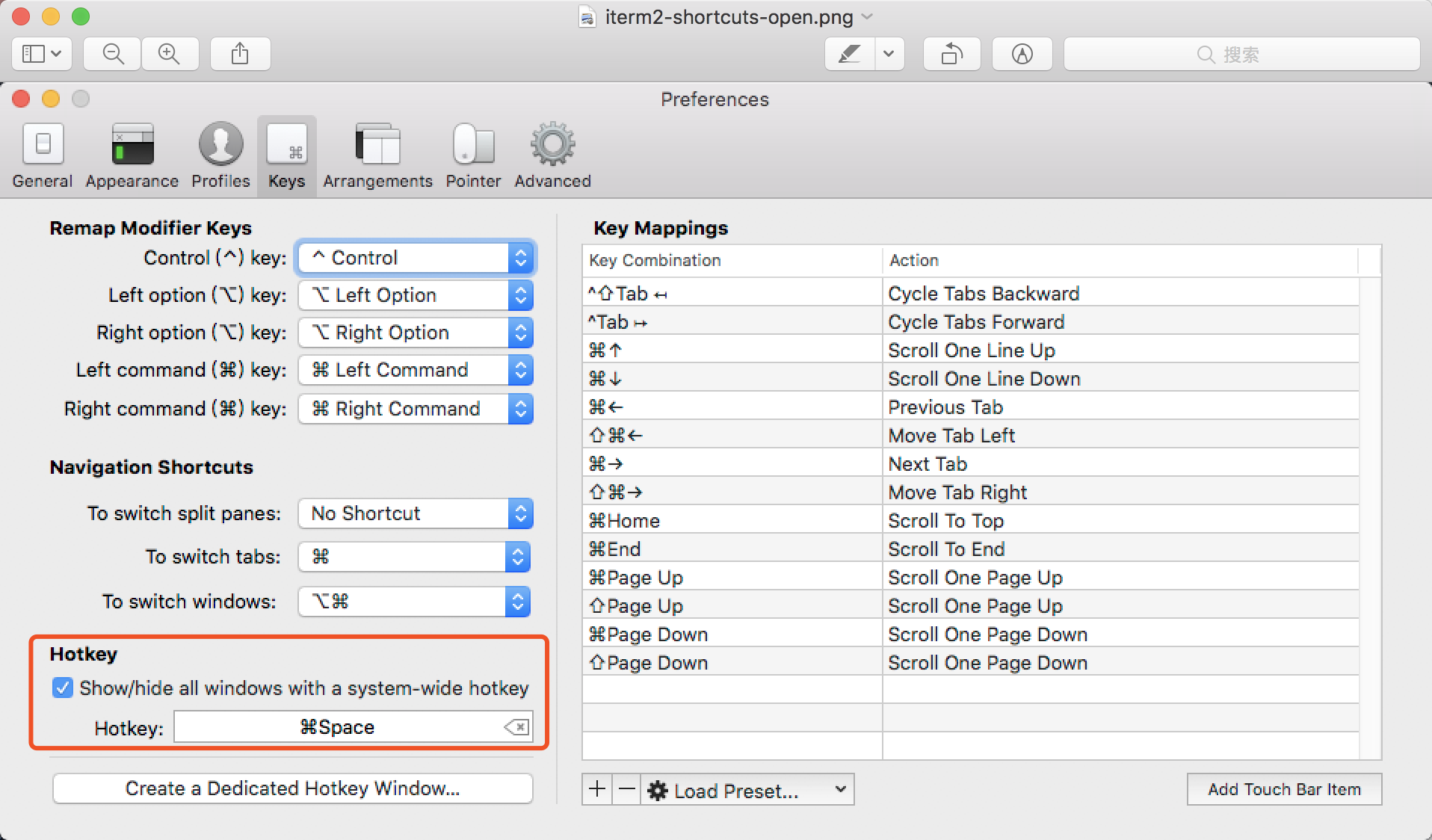
设置iTerm2透明度
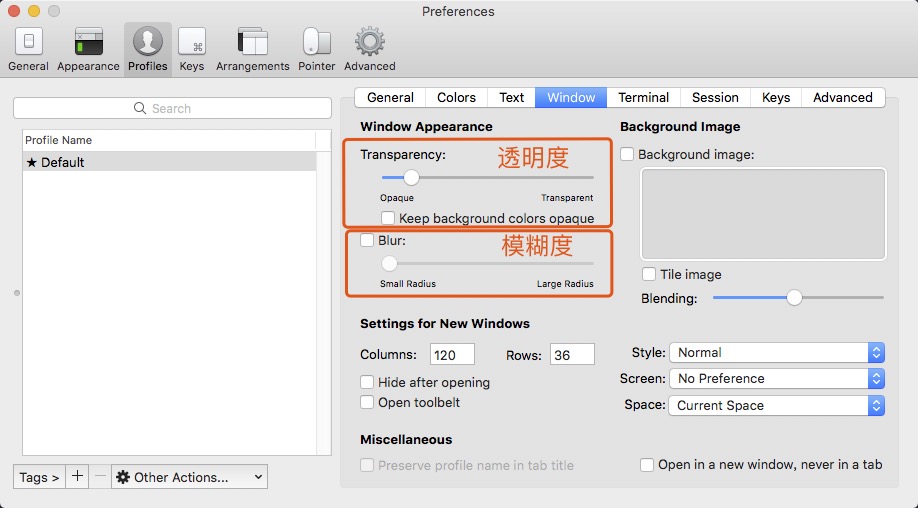
设置iTerm2主题配置
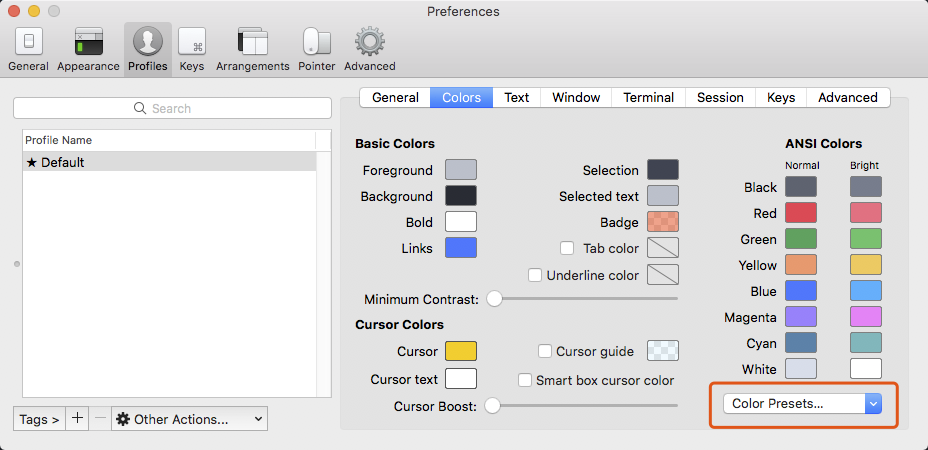
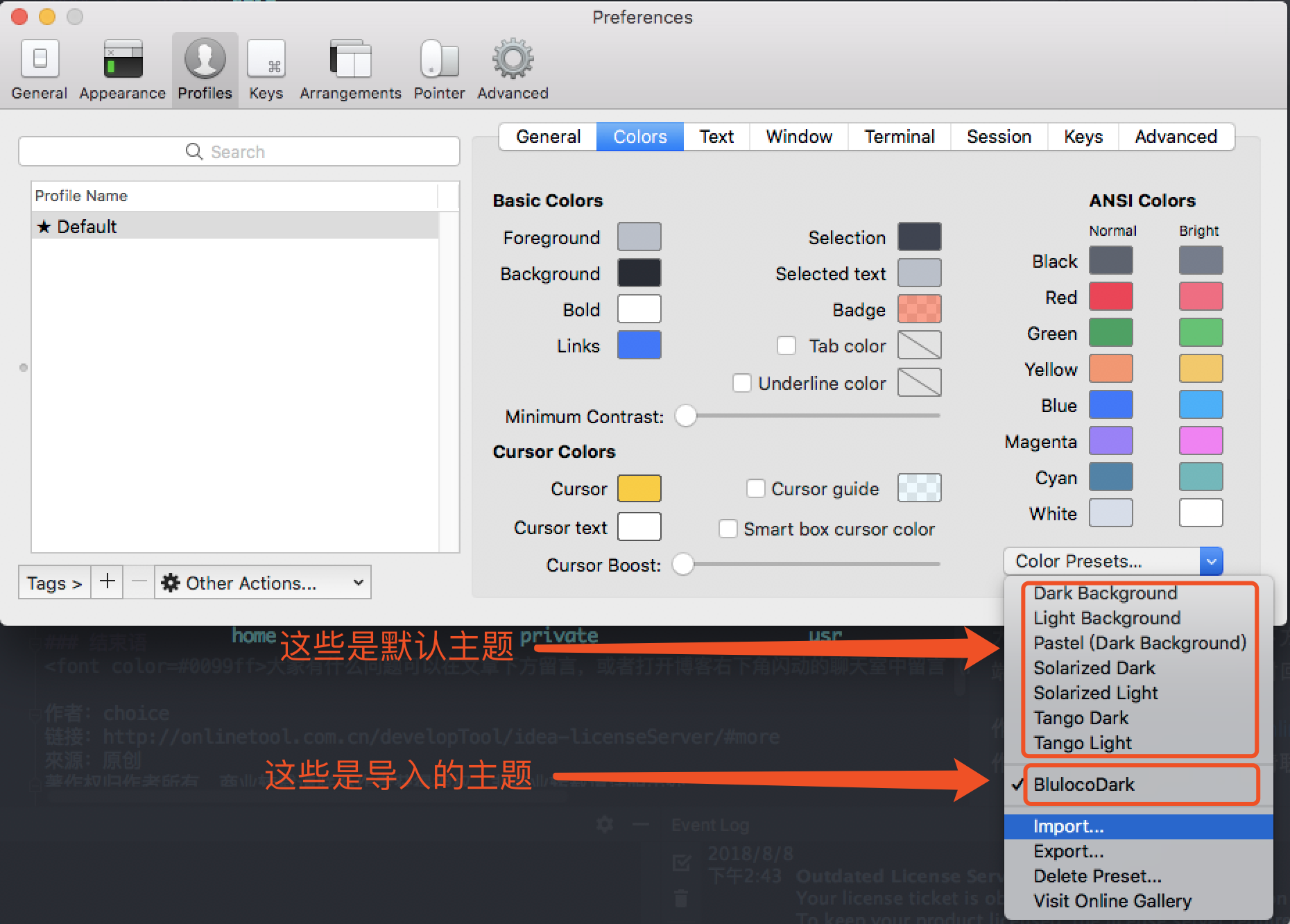
如果系统主题不合你的胃口,你可以自定义或者导入开源的配色方案。
博主使用的是iTerm2-Color-Schemes,在这里面选择一个你喜欢的,或者你也可以使用其他开源的配色方案,不推荐使用需要修改字体的配色方案(虽然很炫)。
- 配色方案导入
- 下载iTerm2-Color-Schemes
- 点击上图中的import,在iTerm2-Color-Schemes目录下的schemes目录里面找到一个你喜欢的配色方案。
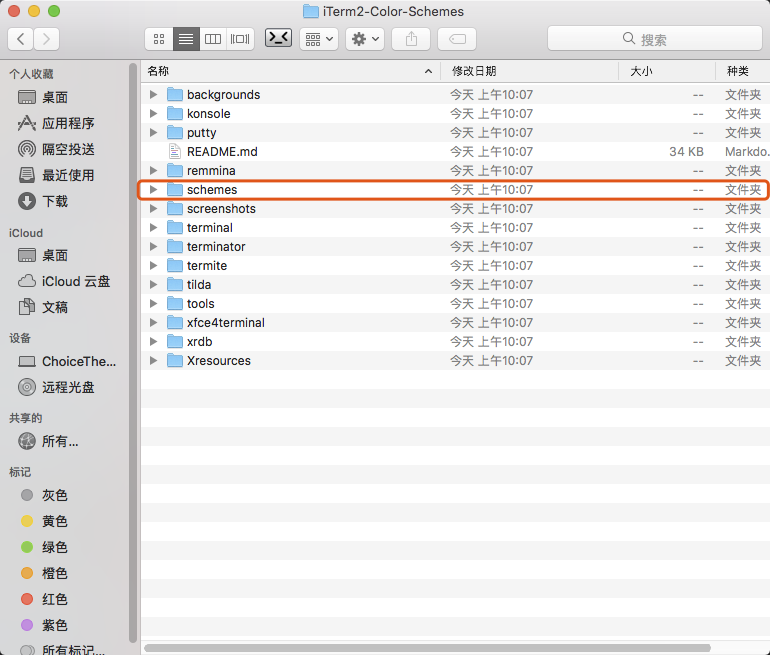
iTerm2常用功能及快捷键
鼠标选中即复制
在iterm2中,选中某个路径或者某个词汇,那么选中内容会被自动复制。
屏幕切割/分屏
command+d:垂直分割;
command+shift+d:水平分割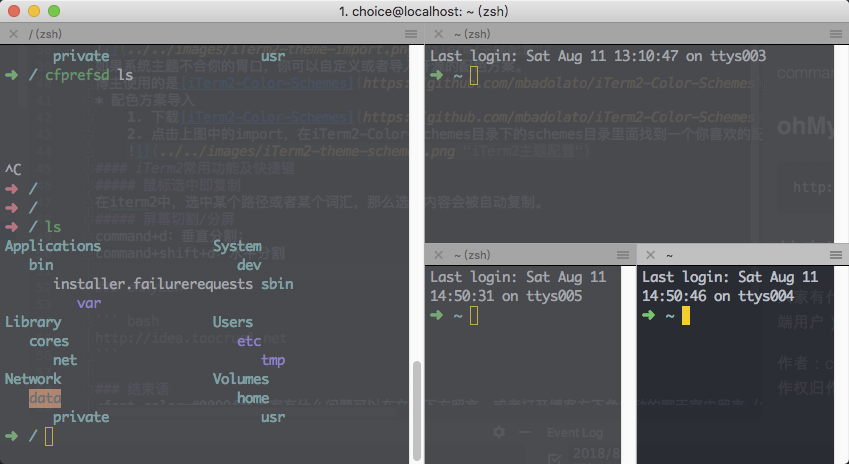
全屏切换
command+enter 进入与返回全屏模式
常用快捷键
新建标签:command + t
关闭标签:command + w
切换标签:command + 数字 / command + 左右方向键
切换全屏/窗口:command + enter
查找:command + f
垂直分屏:command + d
水平分屏:command + shift + d
切换屏幕:command + option + 方向键
查看历史命令:command + ;
查看剪贴板历史:command + shift + h
清屏:command + r
上一条命令:ctrl + p
删除当前光标的字符:ctrl + d
删除光标之前的字符:ctrl + h
删除光标之前的单词:ctrl + w
删除到文本末尾:ctrl + k
交换光标处文本:ctrl + t
ohMyZsh
shell的类型有很多种,linux下默认的是bash,虽然bash的功能已经很强大,bash的提示功能不够强大,界面也不够炫,并非理想工具。
而zsh的功能极其强大,但配置非常繁琐,于是一个实在忍受不了zsh繁琐配置的程序员发起了一个名为oh-my-zsh的开源项目
ohMyZsh安装/更新
安装命令(下面任选其一执行)
1 | sh -c "$(curl -fsSL https://raw.github.com/robbyrussell/oh-my-zsh/master/tools/install.sh)" |
更新命令
1 | upgrade_oh_my_zsh |
ohMyZsh切换
查看当前使用的shell
1 | echo $SHELL |
查看已安装的shell
1 | cat /etc/shells |
切换成zsh
1 | chsh -s /bin/zsh |
ohMyZsh自动补全
执行以下命令将自动补全插件clone到oh-my-zsh的插件目录。
下面命令不需要更改可以直接执行,目录是读取的环境变量。
1 | git clone git://github.com/zsh-users/zsh-autosuggestions $ZSH_CUSTOM/plugins/zsh-autosuggestions |
修改ohMyZsh配置文件
1 | vim ~/.zshrc |
将.zshrc文件中plugins=(git) 修改为 plugins=(zsh-autosuggestions git),重启iTerm2
ohMyZsh语法高亮
安装zsh语法插件
1 | brew install zsh-syntax-highlighting |
修改ohMyZsh配置文件
1 | vim ~/.zshrc |
最后一行增加如下配置
1 | source /usr/local/share/zsh-syntax-highlighting/zsh-syntax-highlighting.zsh |
然后重新加载ohMyZsh配置文件
1 | source ~/.zshrc |
扩展
推荐大家一个很好用的软件,Go2Shell,它可以直接在文件夹中打开Terminal。
Go2Shell安装
可以在官网下载,或者AppStore搜索Go2Shell
Go2Shell配置
安装完成后,执行以下命令会弹出窗口,选择你要用的Terminal然后保存并退出。
1 | open -a go2shell --args config |
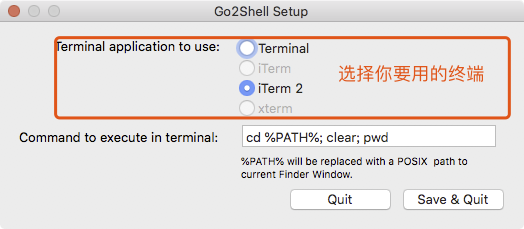
然后在应用程序目录按住command的同时用鼠标把图标拖放到Finder工具栏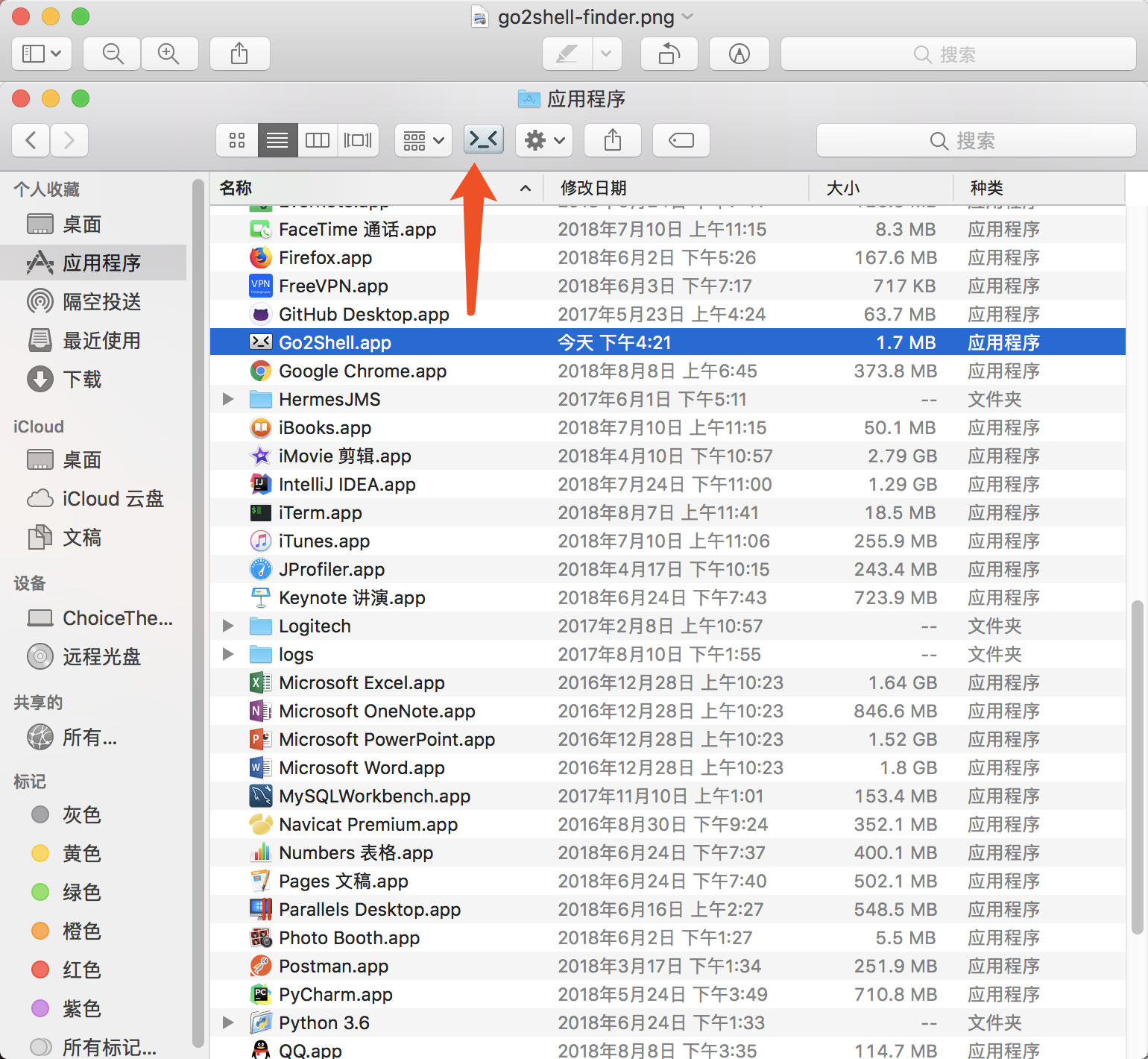
然后在Finder中就可以直接点击Go2Shell的图标进入到对应的目录的Terminal。


